Die vorliegende Übersetzung wurde maschinell erstellt. Im Falle eines Konflikts oder eines Widerspruchs zwischen dieser übersetzten Fassung und der englischen Fassung (einschließlich infolge von Verzögerungen bei der Übersetzung) ist die englische Fassung maßgeblich.
Aktualisieren Sie die DNS-Einträge für eine von Google Domains verwaltete Domain
Um eine benutzerdefinierte Domain hinzuzufügen, die von Google Domains verwaltet wird
-
Bevor Sie Ihre DNS-Einträge mit Google Domains aktualisieren können, führen Sie die Schritte eins bis neun des Verfahrens So fügen Sie eine benutzerdefinierte Domain hinzu, die von einem DNS-Drittanbieter verwaltet wird.
-
Melden Sie sich unter https://domains.google.com
bei Ihrem Konto an und wählen Sie im linken Navigationsbereich Meine Domains aus. -
Suchen Sie in Ihrer Domainliste nach der Domain, die Sie hinzufügen möchten, und wählen Sie Verwalten aus.
-
Wählen Sie im linken Navigationsbereich DNS aus. Google zeigt die Ressourceneinträge für Ihre Domain an. Sie müssen zwei neue CNAME-Einträge hinzufügen.
-
Erstellen Sie den ersten CNAME-Eintrag, um alle Subdomains wie folgt auf die Amplify-Domain zu verweisen:
-
Geben Sie als Hostname nur den Namen der Subdomain ein. Wenn Ihre Subdomain beispielsweise www.example.com lautet, geben Sie www als Hostnamen ein.
-
Wählen Sie als Typ die Option CNAME aus.
-
Geben Sie für Daten den Wert ein, der in der Amplify-Konsole verfügbar ist.
Wenn die Amplify-Konsole die Domain für Ihre App als d111111abcdef8.cloudfront.net anzeigt, geben Sie d111111abcdef8.cloudfront.net für Daten ein.
Der folgende Screenshot zeigt den Speicherort des zu verwendenden Domainnamen-Datensatzes.
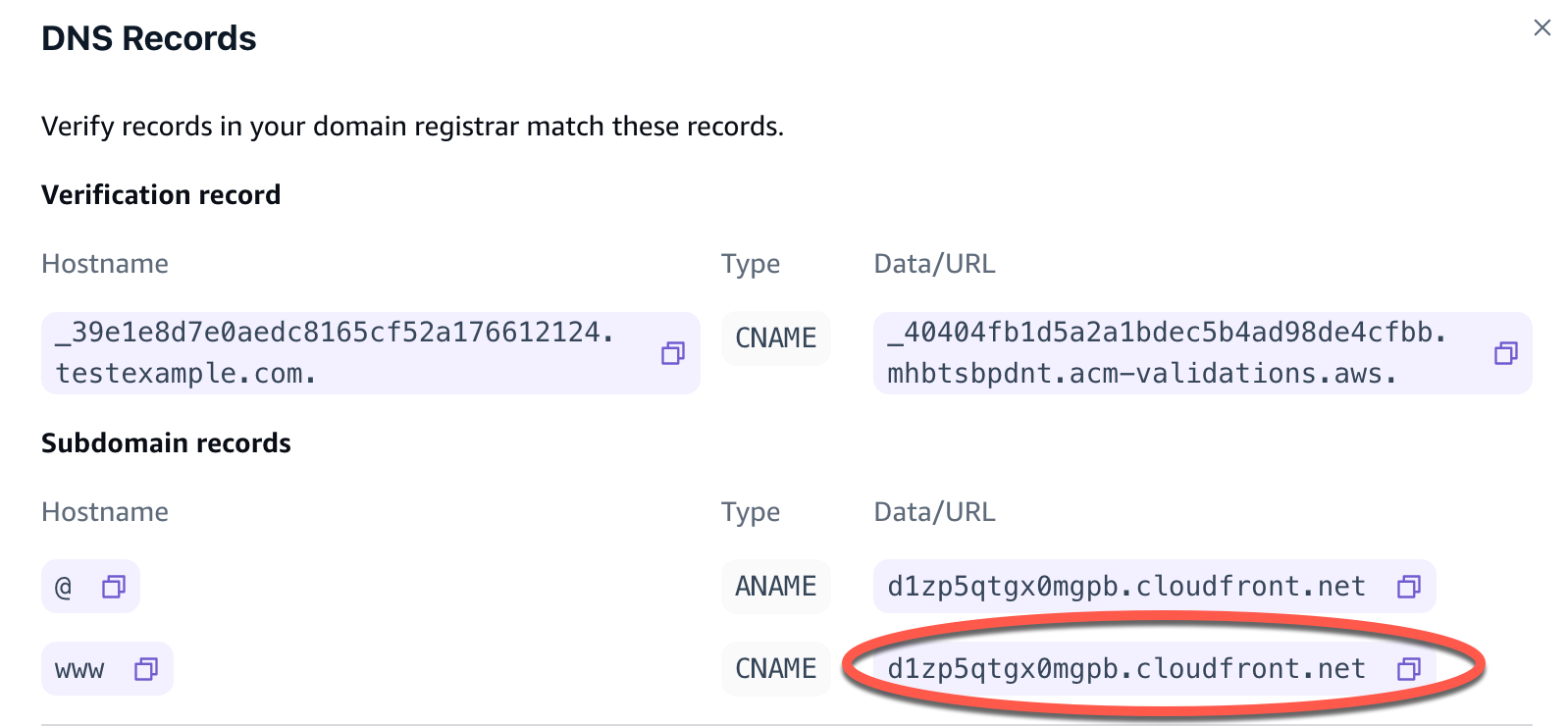
-
-
Erstellen Sie den zweiten CNAME-Eintrag, der auf den AWS Certificate Manager (ACM) -Validierungsserver verweist. Ein einzelnes validiertes ACM generiert ein SSL/TLS-Zertifikat für Ihre Domain.
-
Geben Sie als Hostname die Subdomain ein.
Wenn der DNS-Eintrag in der Amplify-Konsole zur Überprüfung der Inhaberschaft Ihrer Subdomain beispielsweise _c3e2d7eaf1e656b73f46cd6980fdc0e.example.com lautet, geben Sie nur _c3e2d7eaf1e656b73f46cd6980fdc0e als Hostname ein.
Der folgende Screenshot zeigt den Speicherort des zu verwendenden Bestätigungsdatensatzes.
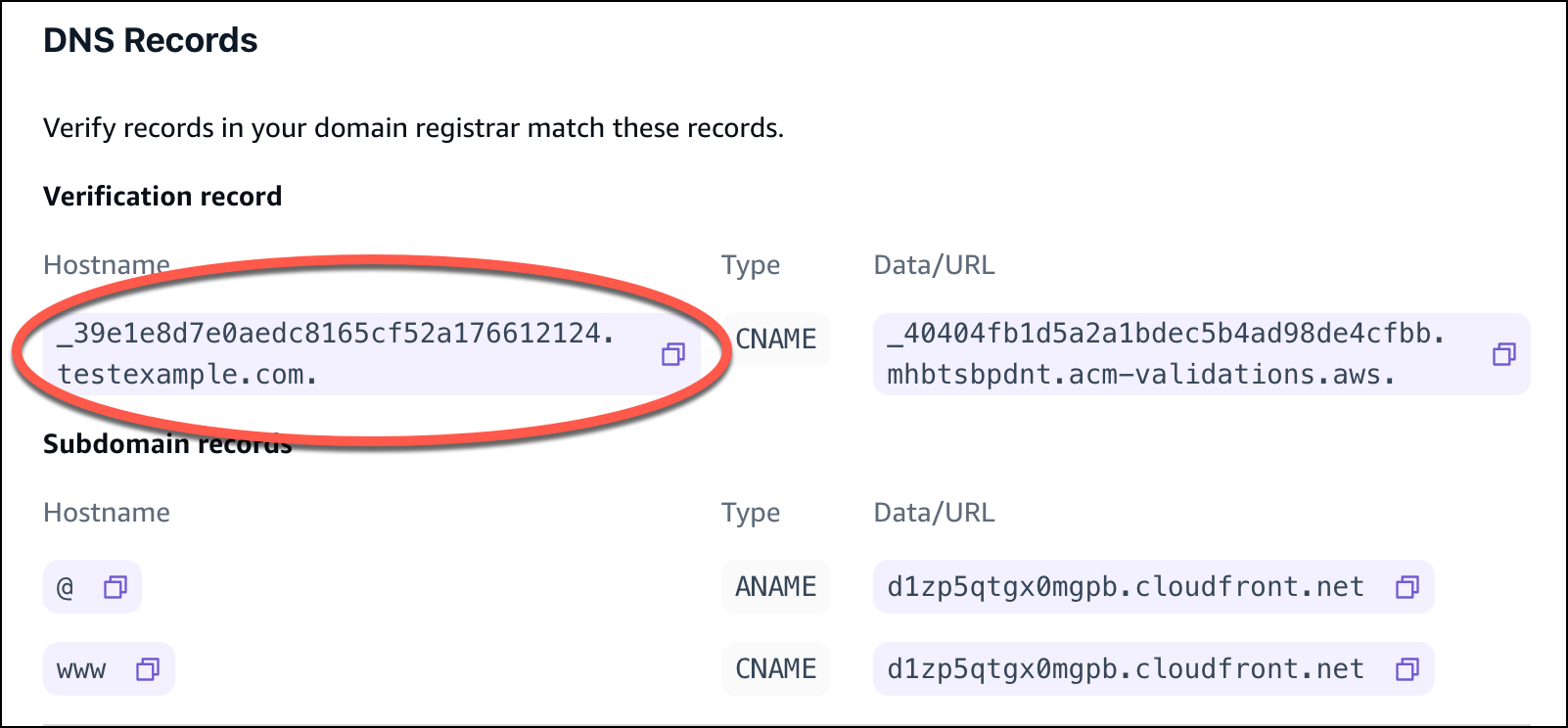
-
Wählen Sie als Typ die Option CNAME aus.
-
Geben Sie für Daten das ACM-Validierungszertifikat ein.
Wenn der Validierungsserver beispielsweise _cf1z2npwt9vzexample93c1j4xzc92wl.2te3iym6kzr.acm-validations.aws ist. , geben Sie _cf1z2npwt9vzexample93c1j4xzc92wl.2te3iym6kzr.acm-validations.aws ein. für Data.
Der folgende Screenshot zeigt den Speicherort des zu verwendenden ACM-Bestätigungsdatensatzes.
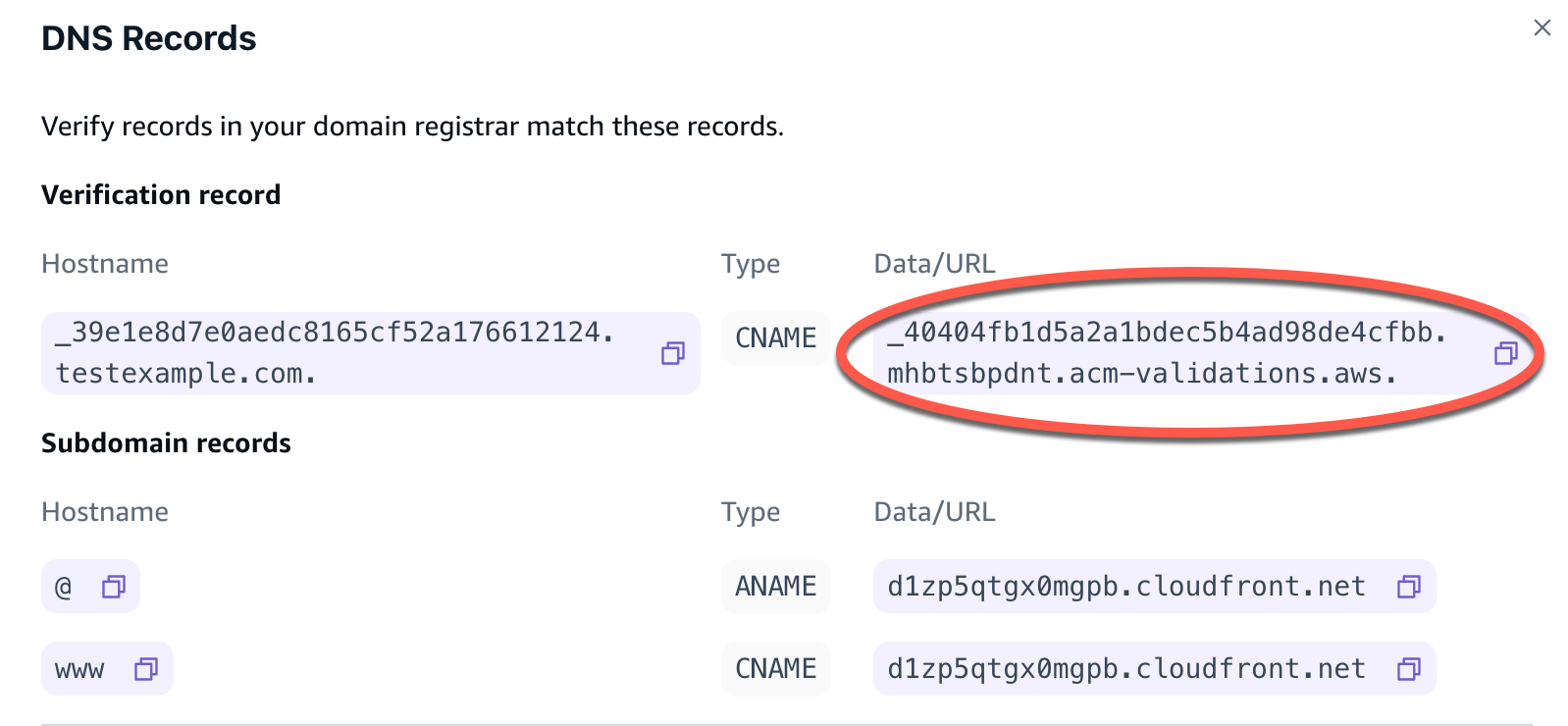
-
-
Wählen Sie Speichern.
Anmerkung
Das von AWS Certificate Manager (ACM) generierte Standard-Amplify; -Zertifikat ist 13 Monate gültig und verlängert sich automatisch, solange Ihre App bei Amplify gehostet wird. Amplify kann das Zertifikat nicht erneuern, wenn der CNAME-Bestätigungsdatensatz geändert oder gelöscht wurde. Sie müssen die Domain in der Amplify-Konsole löschen und erneut hinzufügen.
-
Die Unterstützung von Google Domains für ANAME/ALIAS-Datensätze befindet sich in der Vorschauphase. Für DNS-Anbieter ohne ANAME/ALIAS-Unterstützung wird dringend empfohlen, Ihr DNS zu Amazon Route 53 zu migrieren. Weitere Informationen finden Sie unter Amazon Route 53 als Ihren DNS-Service konfigurieren. Wenn Sie Google Domains als Ihren Anbieter behalten und die Root-Domain aktualisieren möchten, richten Sie eine Subdomain-Weiterleitung ein. Suchen Sie die Website-Seite für Ihre Google-Domain. Wählen Sie dann Domain weiterleiten und konfigurieren Sie Ihre Weiterleitung auf der Seite Webweiterleitung.
Anmerkung
Es kann bis zu 48 Stunden dauern, bis Aktualisierungen Ihrer DNS-Einstellungen für eine Google-Domain wirksam werden. Hilfe zur Behebung von aufgetretenen Fehlern finden Sie unter Problembehandlung bei benutzerdefinierten Domains.